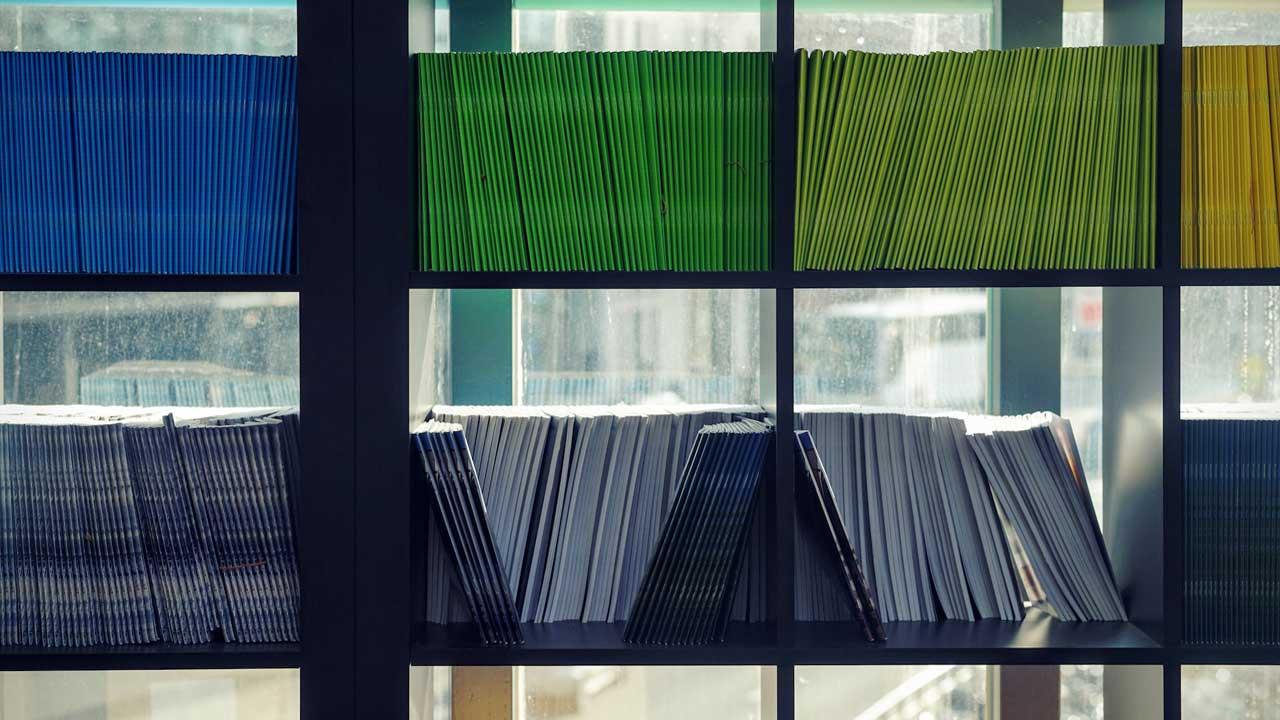El sector software de la ofimática viene cubierto por varios interesantes editores de texto tanto de pago como gratuitos. Office de Microsoft y su Word es una de las opciones más conocidas desde hace años, pero la propuesta de Google con Docs no ha parado de crecer gracias a las funciones disponibles.
De hecho esta es una alternativa más que interesante para todos aquellos que trabajan en grupo y necesitan compartir sus documentos. La propuesta que nos ofrece el gigante de las búsquedas cubre con creces las necesidades de todos aquellos que quieran trabajar en la nube con sus documentos de texto. Pero en gran medida debido al extendido uso que hacemos de uno de los programas más conocidos que hay, el mencionado Word de Microsoft, en ocasiones necesitamos convertir nuestros documentos de Docs a DOCX.
Precisamente por todo ello a continuación os vamos a hablar de algunos útiles métodos que os permitirán llevar a cabo esta tarea de manera rápida y sencilla. Y es que debemos tener en consideración que el programa de Microsoft está instalado en la mayoría de los equipos de todo el mundo. Además su formato nativo, el mencionado DOCX de Microsoft, es el más común a la hora de generar documentos de este tipo al margen de aquellos que sean de texto plano, donde se usa el TXT.
Dos métodos para conseguir un Word desde Docs
Aquí os vamos a mostrar un par de métodos diferentes para que podáis elegir el que más se adapte a vuestras necesidades a la hora de llevar a cabo esta conversión de documentos que os comentamos. Hay que saber que como Google Docs es un programa online, por lo que no puedes realizar la conversión de forma directa, pero veamos cómo lograrlo.
Descargar el fichero convertido. Esta aplicación de Google guarda automáticamente los documentos de texto que aquí creamos en su formato nativo. Para lograr disponer de ese mismo archivo en formato DOCX de Word, tendremos que descargarlo ya convertido. Para ello nos situamos en la opción de menú Archivo / Descargar / Microsoft Word. Además podremos echar mano de otras opciones de descarga directa como convertirlo a un fichero en formato PDF.
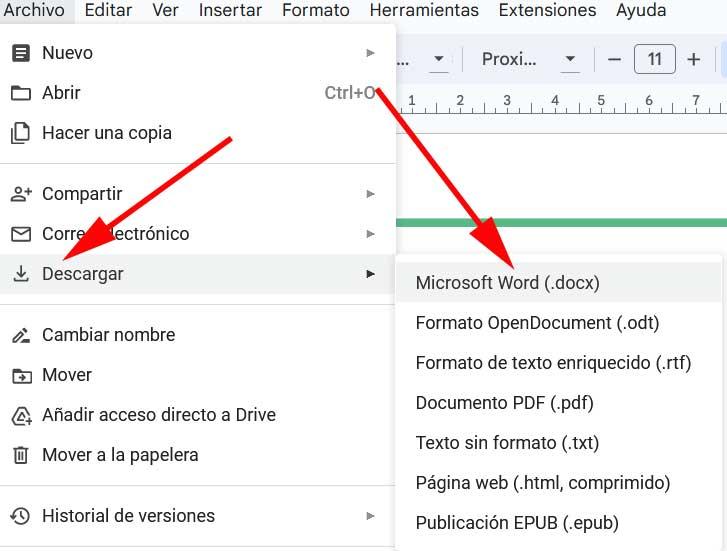 Usa el servicio de almacenamiento Google Drive. De entre las muchas plataformas que nos ofrece el gigante de las búsquedas nos encontramos con Drive, el servicio de almacenamiento de la firma. Aquí se almacenan automáticamente todos los documentos que creamos en la mencionada suite de Docs. Por tanto no tenemos más que acceder a nuestra cuenta personal aquí, localizar el fichero de texto que nos interesa, y pinchar con el botón derecho. Al seleccionar la opción de Descargar la plataforma convertirá directamente el archivo a uno compatible con Word.
Usa el servicio de almacenamiento Google Drive. De entre las muchas plataformas que nos ofrece el gigante de las búsquedas nos encontramos con Drive, el servicio de almacenamiento de la firma. Aquí se almacenan automáticamente todos los documentos que creamos en la mencionada suite de Docs. Por tanto no tenemos más que acceder a nuestra cuenta personal aquí, localizar el fichero de texto que nos interesa, y pinchar con el botón derecho. Al seleccionar la opción de Descargar la plataforma convertirá directamente el archivo a uno compatible con Word.
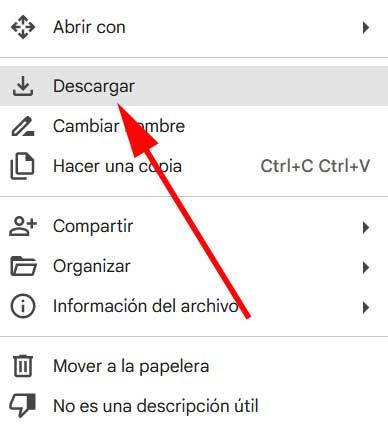
Cabe mencionar que este es un proceso que podemos llevar a cabo de manera simultánea con tantos archivos como necesitemos. No tenemos más que seleccionarlos con el ratón dejando la tecla Ctrl pulsada y acceder a la misma opción de menú, Descargar. Este método creará automáticamente un archivo comprimido que contiene todos los documentos de texto ya convertidos a DOCX. Así podremos abrirlos de la manera más sencilla en Microsoft Word.
Convertir a PDF
Junto a los mencionados archivos nativos que utilizamos en Word de Office, DOCX, otro de los ficheros ofimáticos más extendidos y utilizados a nivel global son los PDF. Este es un tipo de archivo inicialmente propiedad de Adobe que ahora mismo puede utilizar cualquiera de forma gratuita y que cada vez son más importantes en este sector del software. Por tanto también se puede dar la circunstancia de que necesitemos convertir en nuestro archivo de texto que hemos creado en Google Docs, a este formato en concreto.
Pues bien, merece la pena saber que este es un proceso que podemos llevar a cabo también de forma directa y de manera sencilla con tan solo situarnos en la opción de menú Archivo / Descargar / Documento PDF. Esto se traduce en que el editor de textos se pondrá en marcha y nos permitirá descargar de forma automática un archivo en formato PDF con el contenido del original, todo ello en cuestión de segundos.
Así dispondremos de ese archivo PDF en nuestro disco duro para poder abrirlo y editarlo en otros programas si así lo deseamos.